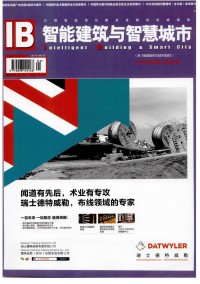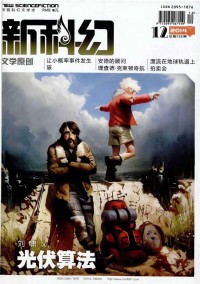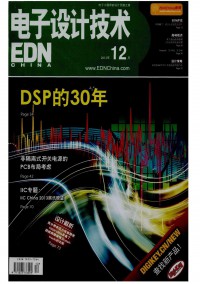屏幕保護(hù)程序
前言:想要寫出一篇令人眼前一亮的文章嗎?我們特意為您整理了5篇屏幕保護(hù)程序范文,相信會(huì)為您的寫作帶來幫助,發(fā)現(xiàn)更多的寫作思路和靈感。
屏幕保護(hù)程序范文第1篇
隱藏屏幕保護(hù)設(shè)置
當(dāng)我們按照實(shí)際工作要求,設(shè)置好屏幕保護(hù)功能后,肯定希望它不能被別人隨意調(diào)整、改變。要做到這一點(diǎn),可以進(jìn)行下面的設(shè)置操作(以Windows 7系統(tǒng)為例),將系統(tǒng)顯示屬性界面中的屏幕保護(hù)設(shè)置功能隱藏起來,或者讓對應(yīng)設(shè)置功能失效。
首先依次點(diǎn)擊“開始”|“運(yùn)行”命令,彈出系統(tǒng)運(yùn)行對話框,輸入“regedit”命令,單擊“確定”按鈕,進(jìn)入系統(tǒng)注冊表編輯界面。
其次在該編輯界面左側(cè)列表中,依次跳轉(zhuǎn)到HKEY_CURRENT_USER\Software\Microsoft\Windows\CurrentVersion\Policies\System注冊表分支上,要是找不到“System”分支選項(xiàng)時(shí),可以手工創(chuàng)建好該分支選項(xiàng)。用鼠標(biāo)右鍵單擊目標(biāo)分支選項(xiàng),逐一點(diǎn)擊快捷菜單中的“新建”|“Dword值”命令,將新創(chuàng)建的鍵值取名為“NoDispScrSavPage”。
接著用鼠標(biāo)雙擊“NoDispScrSavPage”鍵值,打開如圖1所示的編輯鍵值對話框,輸入數(shù)值“1”,點(diǎn)擊“確定”按鈕退出設(shè)置對話框,再刷新系統(tǒng)注冊表。這樣,再次打開系統(tǒng)顯示屬性界面時(shí),我們會(huì)發(fā)現(xiàn)“屏幕保護(hù)程序”功能按鈕已經(jīng)處于不可點(diǎn)擊狀態(tài),那么用戶自然就不能隨意改變屏幕保護(hù)設(shè)置了。
強(qiáng)制使用密碼保護(hù)
在Windows系統(tǒng)自動(dòng)登錄成功后,如果計(jì)算機(jī)主人恰好不在現(xiàn)場,而系統(tǒng)屏幕保護(hù)程序又沒有開啟密碼保護(hù)時(shí),那么這時(shí)候計(jì)算機(jī)的安全很容易受到威脅,因?yàn)椴粦押靡獾娜艘莵淼接?jì)算機(jī)現(xiàn)場,或許會(huì)偷偷進(jìn)行一些破壞操作。為了保護(hù)系統(tǒng)登錄安全,我們可以進(jìn)行如下設(shè)置操作,強(qiáng)制系統(tǒng)開啟帶有密碼保護(hù)功能的屏幕保護(hù)程序:
首先使用“Win+R”快捷鍵,調(diào)用系統(tǒng)運(yùn)行對話框,輸入“gpedit.msc”命令,彈出系統(tǒng)組策略編輯界面。在該編輯界面左側(cè)列表中,依次展開“本地計(jì)算機(jī)策略”|“用戶配置”|“管理模板”|“控制面板”|“個(gè)性化”分支選項(xiàng),在該分支下找到“密碼保護(hù)屏幕保護(hù)程序”組策略,并用鼠標(biāo)雙擊該選項(xiàng),彈出如圖2所示的選項(xiàng)設(shè)置對話框。
其次檢查這里的“已啟用”選項(xiàng)是否處于選中狀態(tài),如果發(fā)現(xiàn)其沒有被選中時(shí),應(yīng)該將其及時(shí)選中,單擊“確定”按鈕保存設(shè)置操作,這樣所有屏幕保護(hù)程序都能受到密碼保護(hù)了。日后,當(dāng)系統(tǒng)從屏幕保護(hù)狀態(tài)還原為正常工作狀態(tài)時(shí),必須要輸入預(yù)先設(shè)定的保護(hù)密碼才行。
當(dāng)然,熟悉注冊表編輯操作的用戶,也能通過修改注冊表鍵值方法,強(qiáng)制Windows系統(tǒng)啟用屏幕密碼保護(hù)功能。只要打開系統(tǒng)運(yùn)行對話框,輸入“regedit”命令并回車,展開系統(tǒng)注冊表編輯界面,將鼠標(biāo)定位到該界面左側(cè)區(qū)域的HKEY_CURRENT_USER\Control Panel\desktop分支上,在目標(biāo)分支下手工創(chuàng)建好“ScreenSaveActive”字符串鍵值,并將其數(shù)值調(diào)整為“1”,這樣就可以激活屏幕保護(hù)功能。再次定位到HKEY_CURRENT_USER\Control Panel\desktop分支上,在該分支下創(chuàng)建好“ScreenSaverlsSecure”字符串鍵值,將該鍵值也設(shè)置為1,來強(qiáng)制使用密碼保護(hù)功能即可。
使用自動(dòng)關(guān)機(jī)屏保
如果長時(shí)間對Windows系統(tǒng)不進(jìn)行任何操作時(shí),Windows系統(tǒng)可能會(huì)自動(dòng)激活屏幕保護(hù)程序。然而,即使啟動(dòng)運(yùn)行了屏幕保護(hù)程序,Windows系統(tǒng)其實(shí)還是處于空閑待機(jī)狀態(tài),這種狀態(tài)容易給系統(tǒng)的安全帶來潛在的麻煩,畢竟惡意用戶會(huì)想盡一切辦法,嘗試對系統(tǒng)登錄密碼進(jìn)行暴力破解,以實(shí)現(xiàn)非法登錄系統(tǒng)的目的。
為了避免這種現(xiàn)象發(fā)生,我們可以巧妙借助ShutdownScreensaver這款專業(yè)的屏幕保護(hù)工具,強(qiáng)制系統(tǒng)在特定的時(shí)間,自動(dòng)關(guān)閉或注銷計(jì)算機(jī)系統(tǒng)。依次點(diǎn)擊“開始”|“控制面板”選項(xiàng),雙擊系統(tǒng)控制面板窗口中的“顯示”圖標(biāo),進(jìn)入系統(tǒng)顯示屬性界面。點(diǎn)擊“個(gè)性化”鏈接,按下“屏幕保護(hù)程序”按鈕,進(jìn)入Windows系統(tǒng)屏幕保護(hù)設(shè)置對話框,如圖3所示。選中“ShutdownScreensaver”屏幕保護(hù)程序,按下“設(shè)置”按鈕,在其后界面的“Shutdown type”下拉列表中,設(shè)置好屏幕保護(hù)程序的觸發(fā)動(dòng)作類型,這里的選項(xiàng)包括自動(dòng)關(guān)機(jī)、注銷系統(tǒng)、鎖定系統(tǒng)、休眠操作、重啟操作等,我們不妨根據(jù)實(shí)際情況進(jìn)行有針對性地選擇。要是選用了“Force Shutdown”選項(xiàng)時(shí),那就意味著預(yù)設(shè)動(dòng)作被觸發(fā)執(zhí)行時(shí),所有開啟運(yùn)行的程序都能被強(qiáng)制關(guān)閉。要是同時(shí)選中了“Perform Task before Shutdown”選項(xiàng)時(shí),我們能在“Command”位置處設(shè)置好特定應(yīng)用程序的路徑,這樣當(dāng)事先設(shè)定的動(dòng)作被觸發(fā)執(zhí)行之前,能搶先運(yùn)行特定應(yīng)用程序。在“Countdown timer”位置處,設(shè)置好觸發(fā)動(dòng)作的倒計(jì)時(shí)時(shí)間,程序默認(rèn)的倒計(jì)時(shí)時(shí)間為15分鐘。完成所有設(shè)置后,按下“OK”按鈕讓設(shè)置正式生效。日后,當(dāng)計(jì)時(shí)時(shí)間為“0”后,“ShutdownScreensaver”程序就能自動(dòng)觸發(fā)之前設(shè)定好的動(dòng)作類型,強(qiáng)制計(jì)算機(jī)系統(tǒng)執(zhí)行自動(dòng)關(guān)機(jī)、注銷系統(tǒng)等操作了。
使用更炫泡泡屏保
大家知道,Windows 7系統(tǒng)內(nèi)置了一個(gè)十分受人歡迎的氣泡屏幕保護(hù)程序。其實(shí),除了這個(gè)默認(rèn)的泡泡屏幕保護(hù)程序外,Windows 7系統(tǒng)還隱藏有一個(gè)與眾不同、效果更炫的金屬質(zhì)感氣泡屏幕保護(hù)程序。如果要使用更炫泡泡屏幕保護(hù)程序時(shí),可以進(jìn)行下面的設(shè)置操作。
首先依次點(diǎn)擊“開始”|“運(yùn)行”命令,彈出系統(tǒng)運(yùn)行對話框,輸入“regedit”命令,單擊“確定”按鈕,進(jìn)入系統(tǒng)注冊表編輯界面。
其次在該編輯界面左側(cè)列表中,依次跳轉(zhuǎn)到HKEY_CURRENT_USER\Software\Microsoft\Windows\CurrentVersion\Screensavers\Bubbles注冊表分支上,用鼠標(biāo)右鍵單擊“Bubbles”分支選項(xiàng),從彈出的右鍵菜單中依次選擇“新建”|“Dword值”命令,將新創(chuàng)建的雙字節(jié)鍵值取名為“MaterialGlass”,如圖4所示。
接著用鼠標(biāo)雙擊“MaterialGlass”鍵值,彈出對應(yīng)鍵值編輯對話框,輸入數(shù)值“0”,單擊“確定”按鈕保存設(shè)置操作,再刷新系統(tǒng)注冊表讓上述設(shè)置正式生效。
之后,用鼠標(biāo)右鍵單擊Windows 7系統(tǒng)桌面的空白區(qū)域,依次點(diǎn)擊“個(gè)性化”|“屏幕保護(hù)程序”命令,進(jìn)入系統(tǒng)屏幕保護(hù)程序設(shè)置對話框,從“屏幕保護(hù)程序”下拉列表中選擇“氣泡”選項(xiàng),按下“預(yù)覽”按鈕,這時(shí)就能看到升級版的氣泡屏幕保護(hù)程序了,該屏保中的氣泡具有明顯的金屬質(zhì)感。
使用幻燈片作屏保
如果要將自己精心設(shè)計(jì)的幻燈片,作為屏幕保護(hù)程序時(shí),該怎么辦呢?單憑PowerPoint工具自身的“能力”,是無法將幻燈片設(shè)計(jì)成屏幕保護(hù)程序的,不過有了“ScreenTime for PowerPoint”這款工具的幫忙,將幻燈片成屏幕保護(hù)程序就顯得十分輕松了!
從網(wǎng)上下載安裝好“ScreenTime for PowerPoint”程序后,開啟PowerPoint工具的運(yùn)行狀態(tài),這時(shí)就會(huì)看到幻燈片編輯界面的菜單欄中多了一項(xiàng)“ScreenTime”命令,如圖5所示,通過該菜單命令,就能很方便地將自己設(shè)計(jì)的幻燈片成屏幕保護(hù)程序了。
首先使用PowerPoint工具,編輯設(shè)計(jì)好要作為屏保內(nèi)容的幻燈片,設(shè)置好幻燈片自動(dòng)切換方式以及放映方式,依次點(diǎn)擊PowerPoint主菜單欄中的“ScreenTime”、“Build ScreenSaver”選項(xiàng),彈出幻燈片保存設(shè)置對話框,按下“OK”按鈕,展開ScreenTime for PowerPoint的設(shè)置窗口。當(dāng)然,在這里如果不對幻燈片進(jìn)行設(shè)置,而直接運(yùn)行“ScreenTime”功能時(shí),該功能也會(huì)自動(dòng)彈出提示,要求用戶正確設(shè)置好幻燈片的切換方式和放映方式,如果直接按下提示框中的“確定”按鈕,幻燈片將會(huì)被自動(dòng)設(shè)置成符合屏保播放要求的方式。
其次點(diǎn)擊“Set Preference”按鈕,在其后界面中定義好屏保文件的名稱,并選中“Include the PowerPoint Viewer”選項(xiàng),確保生成的屏保程序可以在無PowerPoint環(huán)境中正常播放。在“ScreenSaver Interactivity”位置處,定義好屏保程序的關(guān)閉方式,如果將“quit on keydown”選中,那么日后只要按下任一鍵盤鍵,就能結(jié)束屏保播放狀態(tài)。如果將“quit on mouse movement”選中,那么日后只要簡單移動(dòng)鼠標(biāo),就能退出屏保程序。如果上面的兩個(gè)選項(xiàng)都不選,那么只能使用ESC鍵來關(guān)閉屏保程序了。
接著點(diǎn)擊“Customize Settings Window”按鈕,在其后界面中單擊“Browse”按鈕,導(dǎo)入一張合適尺寸大小的圖象,日后ScreenTime功能就會(huì)以特定圖片尺寸大小,自動(dòng)調(diào)整屏保播放畫面大小。之后,點(diǎn)擊“Build ScreenSaver”按鈕,正式將幻燈片成屏幕保護(hù)程序,并定義好屏保文件的名稱和保存路徑,再單擊“保存”按鈕即可。
打開系統(tǒng)資源管理器窗口,用鼠標(biāo)雙擊之前生成的屏保程序,這樣它就會(huì)被自動(dòng)安裝到Windows系統(tǒng)中了。再進(jìn)入系統(tǒng)顯示屬性界面,單擊“屏幕保護(hù)程序”按鈕或標(biāo)簽,進(jìn)入系統(tǒng)屏保設(shè)置對話框,選中剛剛的幻燈片屏保文件,同時(shí)設(shè)置好播放參數(shù),確認(rèn)后幻燈片屏保就能按需播放了。
立即啟用屏幕保護(hù)
屏幕保護(hù)程序的啟用等待時(shí)間,有時(shí)很不好控制,如果將等待時(shí)間定義得比較長的話,在我們離開計(jì)算機(jī)系統(tǒng)很長一段時(shí)間后,計(jì)算機(jī)系統(tǒng)仍然有可能處于非鎖定狀態(tài),如果等待時(shí)間定義得太短暫時(shí),屏幕保護(hù)程序又會(huì)處于頻繁啟用狀態(tài),這容易降低自己的工作效率。其實(shí),我們可以按照下面的操作,為屏幕保護(hù)程序設(shè)置調(diào)用快捷鍵,在需要的時(shí)候隨時(shí)啟用特定的屏保文件。
首先依次點(diǎn)擊“開始”|“所有程序”|“附件”|“Windows資源管理器”命令,進(jìn)入系統(tǒng)資源管理器窗口,從中逐一展開“Windows”|“System”文件夾窗口,將需要使用的scr格式屏幕保護(hù)程序文件選中。
其次用鼠標(biāo)右鍵單擊被選中的屏幕保護(hù)程序文件,從彈出的如圖6所示快捷菜單中,逐一點(diǎn)擊“發(fā)送到”|“桌面快捷方式”命令,在系統(tǒng)桌面上生成對應(yīng)屏幕保護(hù)程序的快捷圖標(biāo)。當(dāng)然,可以在系統(tǒng)桌面的空白區(qū)域,點(diǎn)擊鼠標(biāo)右鍵,依次點(diǎn)擊右鍵菜單中的“新建”|“快捷方式”命令,切換到快捷方式創(chuàng)建對話框,按下“瀏覽”按鈕,導(dǎo)入特定屏幕保護(hù)程序文件,確認(rèn)后結(jié)束快捷方式的創(chuàng)建任務(wù)。
接著用鼠標(biāo)右鍵單擊剛剛創(chuàng)建好的屏保快捷圖標(biāo),執(zhí)行右鍵菜單中的“屬性”命令,在彈出的屬性設(shè)置框中,設(shè)置好調(diào)用快捷鍵,按下“應(yīng)用”按鈕完成設(shè)置操作。日后,當(dāng)我們臨時(shí)離開計(jì)算機(jī)現(xiàn)場時(shí),只要按下特定的調(diào)用快捷鍵,就能立即啟用屏幕保護(hù)程序了。
不讓屏保密碼失效
屏幕保護(hù)程序范文第2篇
1、windows xp 系統(tǒng): 桌面點(diǎn)右鍵-->屬性-->屏幕保護(hù)程序-->屏幕保護(hù)程序 選無windows 7 系統(tǒng):點(diǎn)ctrl與alt 中間的“窗口鍵” 在搜索項(xiàng)中輸入“電源選項(xiàng)”——回車后進(jìn)入電源選項(xiàng)。
2、將“選擇關(guān)閉顯示器的時(shí)間”“更改計(jì)算機(jī)睡眠時(shí)間”兩個(gè)選項(xiàng)卡,變?yōu)椤皬牟弧眞indows 8 系統(tǒng):桌面--右鍵--個(gè)性化--屏幕保護(hù)程序-- 選擇“無 ”或者若你想徹底不讓電腦關(guān)閉屏幕,那么 在屏幕保護(hù)程序的左下角有一個(gè) 更改電源設(shè)置-- 選擇關(guān)閉顯示器的時(shí)間--這里會(huì)有3項(xiàng)你可以按需要分別調(diào)整為“從不” 就可以。
(來源:文章屋網(wǎng) )
屏幕保護(hù)程序范文第3篇
2、接著點(diǎn)擊“屏幕保護(hù)程序”。
3、其次把“屏幕保護(hù)程序”設(shè)置成無。
4、再選擇“電源”,在右下角。
5、然后把右下角這三項(xiàng)都設(shè)置成“從不”。
屏幕保護(hù)程序范文第4篇
電腦待機(jī)密碼取消步驟:
1、在桌面空白處點(diǎn)左鍵、點(diǎn)擊屬性,屏幕保護(hù)程序,然后在電源使用方案里把所有可以選擇時(shí)間的地方都改成“從不”,然后點(diǎn)擊確定。
2、右鍵桌面屬性,在屏幕保護(hù)程序一欄,在“恢復(fù)時(shí)使用密碼保護(hù)”前的方框的對鉤取消即可。
(來源:文章屋網(wǎng) )
屏幕保護(hù)程序范文第5篇
1登陸網(wǎng)站,首先在第一步“1. Specify the screensaver name”中的“Screensaver Name:”框中給屏保起一個(gè)名。然后在第二步“2. Upload pictures”中點(diǎn)“瀏覽”按鈕,選擇本機(jī)中你準(zhǔn)備用來制作屏保的圖片文件,如果選擇后又后悔了,可以點(diǎn)該文件后的“Delete”按鈕刪除。不過注意所選擇的圖片文件只能是JPG格式的,且最大不能超過512kb,一個(gè)屏保中最多只能放10張圖片。(如圖1)
2在第三步“3. Specify slideshow settings”選擇Random slide order(隨機(jī)產(chǎn)生切換效果)、Slide over(回避,選擇此項(xiàng)則切換新的圖片時(shí)緩慢交替切換,否則會(huì)先黑屏再顯示下一張圖片。)或Stretch(拉伸,把圖片上下或左右拉伸滿屏)效果。如果你在這里看不明白,可以點(diǎn)“What do these options mean? ”打開幫助頁面,先去看一下切換效果。然后在“new Text Watermark:”輸入最終在屏保圖片上顯示的字符。再點(diǎn)“Speed”框后的下拉按鈕選擇一種圖片切換時(shí)間。(如圖2)
3再點(diǎn)“Background”選擇一種背景,如果看不明白英文,可以點(diǎn)“Show All Backgrounds”打開背景展示頁面看一下,(如圖3)最后點(diǎn)“Next”按鈕,會(huì)打開一個(gè)下載對話框,點(diǎn)其中的“Click here”把制作的屏保下載保存。(如圖4)
- 屏幕保護(hù)程序